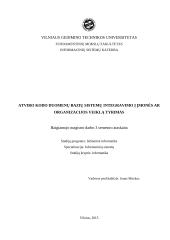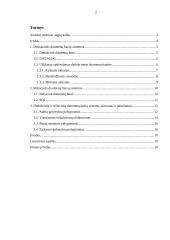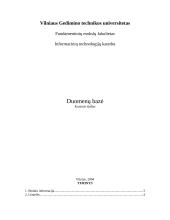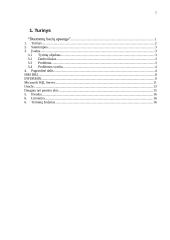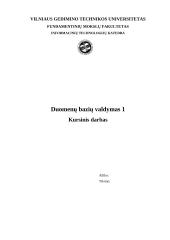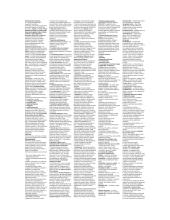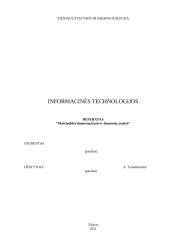Referatai
Duomenų bazių projektavimas ir kūrimas
Sparx System Enterprise Architect (SSEA) Enterprise Architect (EA) – tai galingas rinkinys UML-instrumentų, kuris pasižymi greitu darbu vykdimu, o taip pat kiekvienam suprantama programos išvaizda (interefeisu), kuri palengvina kokybišką modeliavimą darbalaukyje ir komandų vystimosi išplėstines galimybes. Ši programa skirta profesionalams, kurie kūria, testuoja ir diegia programinę įrangą, kitaip sakant projektuotojams, testuotojams, kokybės tikrinimo personalui ir t.t. Ji apjungia galingą UML 2.1 kalbą su labai efektyviu ir suprantamu interfeisu. Enterprise Architect (EA) – tai „protingas“ registravimo ir analizės įrenginys, apgaubiantis visus komandos norus: analizę ir informacijos apdorojimą bet kurio žingsnio metu, modeliavimą, testavimą ir palaikimą. EA – tai daugiafunkcinė grafinė programa skirta Windows operacinei sistemai, sugebanti sukonstruoti visą darbo tinklą. Programa aprupina vartotoją kokybiška dokumentacija darbui pasibaigus. Vartotojo „vadovėlis“ visada prieinamas kompanijos tinklalapyje (http://www.sparxsystems.com). SSEA – turi keleta pagrindinių versijų: • Desktop Edition • Professional Edition • Corporate Edition 1. Desktop Edition – turi visapusišką UML medeliavimo instrumentą projektuotojui ir/arba analitikui. Programa palaiko visus proffesional ypatumus išskyrus kodo importą/eksportą ir galimybės naudoti projektą kartu su kitais. 2. Professional Edition – pilnai įdiegta UML terpė veikiančioms grupėms, projektuotojams ir analitikams. Palaiko multifunkcinį veikimą (daug su daug), importą, eksportą ir sinchronizaciją. 3. Corporate Edition – apjungia galimybes Desktop ir Professional versijų, su priskirta galimybę naudoti SQL Server, Oracle arba MySQL kaip saugojimo modelius. Galimybė apsaugoti vartotojo sukurtus modelius. Ši versija specialiai skirta didelių grupių naudojimui. Ji palaiko duomenų bazes: SQL Server, MySQL, Oracle 9i ir 10g, PostgreSQL, MSDE, Adaptive Server, MS Access, Firebird. EA palaiko daugumą populiarių programavimo kalbų: ActionScript 2.0, Java, C#, C++, VB.Net, Delphi, Visual Basic, Python ir PHP. Palaiko visas UML diagramas. Programos privalumai: Savarankiškai susitvarko su kilusiais sunkumais Lengvas UML diagramų braižymas Dokumentacijos kurimas Pradinio kodo kurimas ir redagavimas Programų vizualizavimas MODEL DRIVEN ARCHITECTURE sistemos palaikymas Sistemos reikalavimai Windows operacinė sistema • Intel® Pentium® processor (arba geresnis); • Microsoft® Windows 98 SE, Windows Millennium, Windows NT® 4.0 with Service Pack 5, Windows 2000, Windows XP arba Windows 2003; • RAM priklausomai nuo OS - 64 MB jeigu Win98 SE, 64MB jeigu NT ir 2000, 128 Mb jeigu XP (kuo daugiau RAM tuo geresnė bus greitaveika); • Ne mažiau kaip 70 MB vietos kietajame diske; • 1024x768 tinkamiausia rezoliucija diagramoms kurti, 800x600 - tinkama, 640x480 – netinkama. Linux operacinė sistema • Intel® Pentium II® processor (arba panašus); • CodeWeavers' CrossoverOffice 2.1.0 (arba naujesnis), Microsoft DCOM95, Microsoft Internet Explorer 6, Microsoft Data Access Components 2.8 (MDAC); • Linux Operacine Sistema (testuota su 2.4 branduoliu); • Mažiausiai RAM 32 MB , jeigu 128 MB - tinkamai (kuo daugiau RAM tuo geresnė bus greitaveika); • Ne mažiau kaip 70 MB vietos kietajame diske; • 1024x768 tinkamiausia rezoliucija diagramoms kurti, 800x600 - tinkama, 640x480 - netinkama. Programos įdiegimas Sparx System Enterprise Architect naujausią programos versiją galima atsisiųsti iš http://sparxsystems.com.au/products/ea.html tinklalapio. Pagrindinis diegimo langas atrodo taip: Paspaudus Next> mygtuką atsidaro langas su visomis programos autorinėmis teisėmis, kurias būtina perskaityti. Jei sutinkate su jomis tada pažymėkite “I accept..” ir spauskite Next>, jei nesutinkate – spauskite Cancel ir ieškokite kitos programos. Paspaudus Next> atsidaro dar vienas langas su sistemos reikalavimais, spaudžiame Next> ir pasirodo vartotojo registracijos langas. Šiame lange įrašome savo vardą pavardę ir įmonės pavadinimą. Žemiau pasirenkame kokioms vartotojo grupėms bus leidžiama naudotis šia programa ir spaudžiame Next>. Pasirenkame į kurią vietą kietajame diske diegsime programą ir spaidžiame Next> kol pradės diegimą. Kai programa baigs diegimą spauskite Finish ir galime paleisti programą. Jūsų darbalaukyje atsiras piktograma “Enterprise Architect” kuria du kartus paspaudus pasileis programa. Pradedame darbą su Enterprise Architect Paleidus programa atsidaro pagrindinis langas (Start Page), kuriame galime pasirinkti keletą žingsnių: • Open a Project File.. – Atidaryti jau esamo projekto failą; • Create a New Project – Sukurti naują projektą; • Copy a Base Project – kopijuoti projektą į jau esamą; • Connect to Server – prisijungti prie serverio iš esamo sąrašo. Open a Project – Atidarom jau esamo projekto failą EA turi keleta skirtingų metodų atidarant EA projekto failą. Iš pagrindinio menių punkto paspaudus Open a Project File ir pasirinkus norimą projektą. Iš pagrindinio lango (Start Page): • Paspaudus Open a Project File • Atsidarys langas kuriame galima išsirinkti norimą projektą • Naudosime failų naršyklę ([…]) noredami surasti projekto failą, kurio formatas .EAP ir failo pavadinimas *.EAP. Pasirenkame projektą ir spaudžiame Open. Jau atidaryti projektai EA turi sąrašą projektų su kuriais dirbama šiuo metu ir atvaizduoja juos pagrindiniame lange (Start Page). Jei šiuo metu prireikė butinai pasinaudoti kitu projektu, tereikia spustelėti vieną kartą ant norimo projekto ir jis atsidarys. Jeigu jus jau dirbate su vienu iš projektu ir norite paleisti kitą, EA jums pasiulys išsaugoti esamą informaciją, kad galėtumete pasileisti kitą projektą. EA projekto failo pavizdys Naujeji EA vartotojai galės pasileisti pavizdį jau sukurto projekto, tai jiems padės greičiau susigaudyti programoje. Pavizdys patalpintas diegimo aplankale ir jo pavadinimas priklauso nuo jūsų programos versijos. Galimi trys pavadinimai ir keliai iki pavyzdžio: • C:\Program Files\Sparx Systems\EA\EAExample.eap • C:\Program Files\Sparx Systems\EA Trial\EAExample.eap • C:\Program Files\Sparx Systems\EA Lite\EAExample.eap Create a Project – Sukuriame naują projektą Pirma užduotis kuria turite padaryti – sukurti naują projektą ir pridėti diagramas, pekėtus, elementus bei sujungimus. Kai paleidžiame EA programą, atsidaro pagrindinis langas, kuriame pasirenkame Create a Project.. opciją. Pasirodo langas New Project. Laukelyje įrašykite projekto pavadinimą ir paspauskite Save, kad projektas būtų išsisaugotas į projekto failą. Pasirodys langelis Model Wizard. Pasirinkite keletą šablonų modelių (tai pravers jums, nes iš tų šablonų bus sukurta jūsų projekto struktūra). Pažymėkite kiekviena jus sudominusi modelį ir spauskite OK. EA sukurs projektą ir atvaizduos jį iš dešinės jūsų programos lango pusės. Šis langelis vadinamas Project Browser window ir atrodo jis taip: Dabar mes turime projektą į kurį galime įterpti dar daugiau diagramų, paketų, elementų ir sujungimų, bet svarbu ir tai, kad įterpę vieną iš šių dalykų turime žinoti kaip išsaugoti, ištrinti ir perkelti juos. Sukurus elementą ir sujungus jį su kitų elementų dažniausiai turime nustatyti keletą charakteristikų abiem elementam ir jų sujungimui, kad galima būtų tiksliai žinoti kokias funkcijas atlieka ir kokiu tikslu buvo sukurti elementai. Pasinaudosime Properties funkcija. EA sukurtas taip, kad Properties langelis atsidarytų automatiškai sujungus keletą elementų. Bet jeigu automatinis atsidarymas išjungtas mes laisvai galime spustelėti keletą kartų ant element oar sujungimo ir langelis Properties atsidarys pats, arba dešiniu pelės mygtuku paspausti langelyje Project Browser ir pasirinkti Properties funkciją. Properties langelis atrodo skirtingai priklausant nuo elementų ir sujungimų tipų: Elemento Properties langelis Sujungimo Properties langelis Sukuriant elementus EA automatiškai priskyria jiem vardus ir numerius pavyzdžiui Class1, Class2, taigi norint supaprastinti vardus, kad jie būtų suprantamesni tereikia pervadint juos Name laukelyje. Programa nepriskyria automatiškai vardų tik sujungimams, nes aprašant vardą, reikia žinoti ir sujungimo paskirtį, todėl sujungimų vardus turi sugalvoti pats vartotojas. User Interface - Vartotojo sąsaja Kaip anksčiau minėjome, Enterprise Architect programos darbalaukis susideda iš kelių langelių. Kartu šie elementai sudaro paprastą ir patogią naudojimui programinę įrangą. Programos darbalaukis labai panašus į Microsoft Outlook arba Microsoft Visual Studio programų darbalaukį. EA programos veikimą ir pavyzdžius kaip ja naudotis galime surasti tinklalapiuose: http://sparxsystems.com/resources/demos/eaoverview/TO_20070111%20EA%20Overview.htm http://sparxsystems.com.au/resources/demos/index.html Darbalaukio komponentai Pagrindinis meniu Įrankių juostos Enterprise Architect programos langas Langelis Project Browser Langelis Project Browser padeda naršyti EA projektų terpėje. Jis parodo paketus, diagramas, elementus ir jų savybes. Šiame langelyje galioja Drag‘n‘Drop funkcija, kuri palengvina katalogų ir failų tvarkymą ir elementus iš langelio Project Browser galima pernešti tiesiai į diagramą. Jeigu paspausime dešiniu pelės mygtuku šio langelio terpėje, galėsime atlikinėti paprasčiausius veiksmus kaip katalogų vardų keitimą, naujų diagramų kurimą, pakėtų įterpimą, kurti dokumentaciją ir kitas ataskaitas. Šiame langelyje pažymėtą failą arba aplankalą pervadinti galime ir paspaudus F2. Šį langelį galima iškviesti paspaudus [Alt] + [0]. Project Browser langelio pavizdys: Model Templates – Modelio šablonai Modelio šablonai, kurie yra EA programoje, skirti palengvinti projektų ir modelių kurimą kaip naujokams taip ir patyrusiems vartotojams. Kiekvienas šablonas turi savo pagrindinę savybę pagal kurią jus galite sukurti savo modelį. Šiame langelyje reikia pažymėti keletą jus sudominusių šablonų ir paspausti OK, taip jus sukursite savo individualų projektavimo modelį. Visi modelio šablonai, kurie yra EA programoje turi formatą pavaizduotą žemiau esančiame pavizdyje. The Enterprise Architect UML Toolbox – EA UML Įrankių juosta Šis Enterprice Architect UML įrankių rinkinys skirtas elementų ir sujungimų kurimui diagramoje. Įrankių juostos puslapius galima papildyti reikiamais elementais kaip MDG Technologies ir UML Profiles talpinant juos į įrankių juostą. EA aprupina įrankių juostos puslapius darbui su Iconix, BPMN 1.4 ir Mind Mapping technologijomis, tai diegimo dalies papildymai. Įrankių juostą gali būti patalpinta bet kurioje diagramos pusės dalyje, arba laisvai judinama darbalaukio erdvėje tuo pačiu palengvinant redagavimą. Kuriant elementus ir sujungimus 1. Pažymėkite reikiamą diagramą Project Browser langelyje 2. Paspauskite More tools ir pasirinkite reikiamą UML, Extended(išplėstą) arba paties sudėstyta įrankių juostos opciją. Trys puslapiai parodo
Šį darbą sudaro 1871 žodžiai, tikrai rasi tai, ko ieškai!
- Sparx Systems Enterprise Architect 3
- Sistemos reikalavimai 4
- Programos įdiegimas 5
- Pradedame darbą su Enterprise Architect 6
- • Open a project – Atidarome jau esamą projektą 6
- • Create a new project – Sukuriame naują projektą 7
- Vartotojo sąsaja – User Interface 8
- • Model Templates – Modelio Šablonai 10
- • The Enterprise Architect UML Toolbox – EA UML Įrankių juosta 10
- Diagramos rūšies keitimas 12
- Išvados 13
- Literatūros sąrašas 14
★ Klientai rekomenduoja
Šį rašto darbą rekomenduoja mūsų klientai. Ką tai reiškia?
Mūsų svetainėje pateikiama dešimtys tūkstančių skirtingų rašto darbų, kuriuos įkėlė daugybė moksleivių ir studentų su skirtingais gabumais. Būtent šis rašto darbas yra patikrintas specialistų ir rekomenduojamas kitų klientų, kurie po atsisiuntimo įvertino šį mokslo darbą teigiamai. Todėl galite būti tikri, kad šis pasirinkimas geriausias!
Norint atsisiųsti šį darbą spausk ☞ Peržiūrėti darbą mygtuką!
- Programų referatas
- 14 psl., (1871 ž.)
- Word failas 1 MB
- Lygis: Universitetinis
- ✅ Yra šaltiniai
Mūsų mokslo darbų bazėje yra daugybė įvairių mokslo darbų, todėl tikrai atrasi sau tinkamą!
Panašūs darbai
Privalumai
Atsisiuntei rašto darbą ir neradai jame reikalingos informacijos? Pakeisime jį kitu nemokamai.
Pirkdamas daugiau nei vieną darbą, nuo sekančių darbų gausi 25% nuolaidą.
Išsirink norimus rašto darbus ir gauk juos akimirksniu po sėkmingo apmokėjimo!
Atsiliepimai